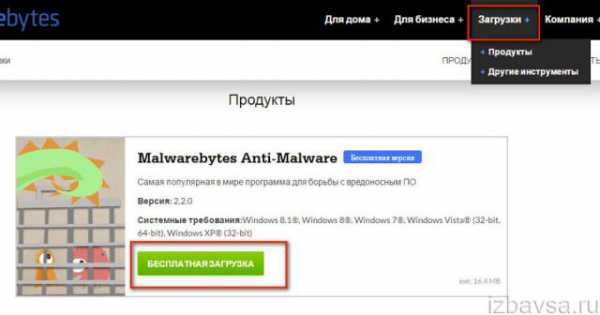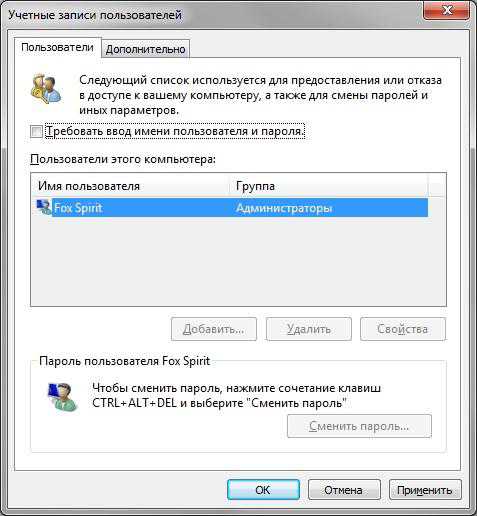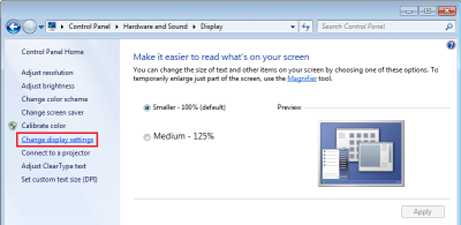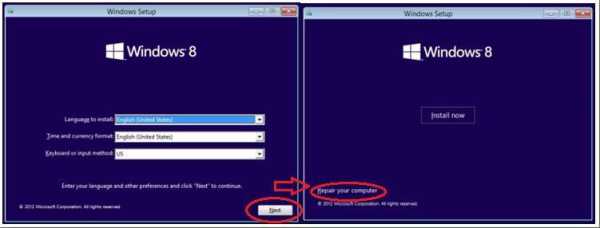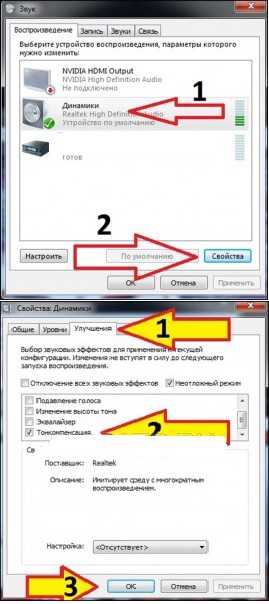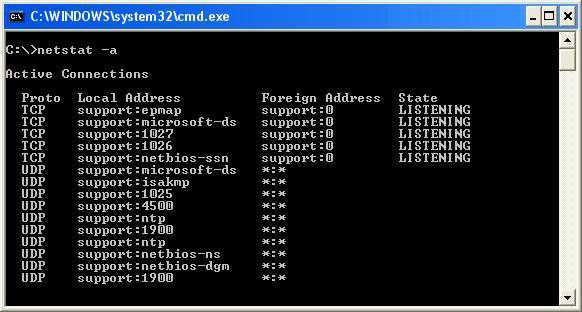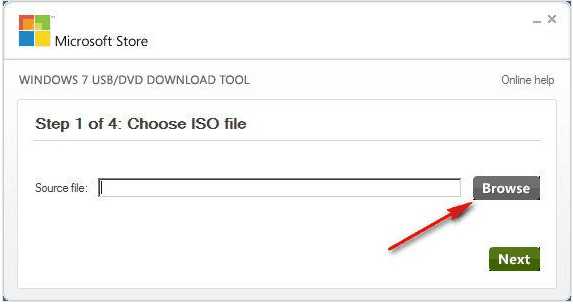Не является приложением win32 что делать windows 7
Приложение не является приложением Win32: что делать в такой ситуации?
Пожалуй, не стоит говорить, что многие пользователи современных ПК на основе «операционок» windows частенько сталкиваются с проблемами, когда при установке или запуске файла программы на экране появляется сообщение о том, что какое-то приложение не является приложением Win32. Что делать? Прежде всего, воспринять его спокойно. Ничего страшного в этом нет.
Что такое Win32?
Для начала объясним саму суть проблемы. Причин возникновения такого сообщения может быть достаточно много. Допустим, что у нас появилось сообщение об ошибке, связанной с тем, что приложение не является приложением Win32. windows 7, хотя и является 64-битной системой, все равно поддерживает запуск приложений, рассчитанных на архитектуру в 32 бита.
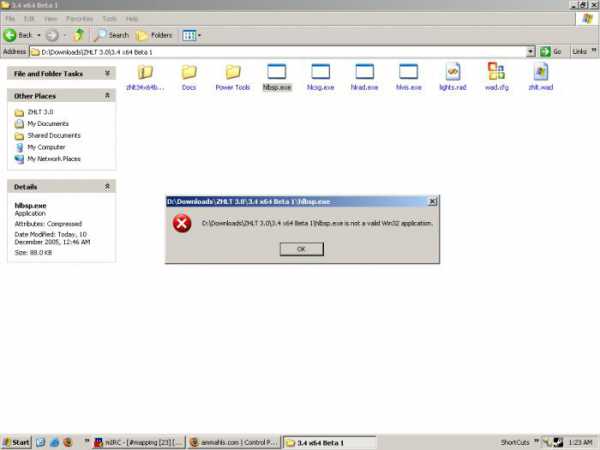
Другое дело, что это приложение, драйвер или файл программы могут просто не соответствовать такой архитектуре вследствие повреждения или вообще создания файла изначально в другой ОС. И это не единственный вариант, когда системой может выдаваться сообщение о том, что приложение не является приложением Win32. Как исправить такую ситуацию, мы сейчас и рассмотрим.
Несовместимость приложений разных ОС
Для начала нужно посмотреть на тип файла. Действительно, нередко можно встретить ситуации, когда, скажем, тот же архив имеет расширение .dmg или .tar, рассчитанное на использование исключительно в «операционках» Mac OS X.

Понятно, что ни один архиватор, будь он хоть наимощнейшим, в среде ОС windows такой архив не откроет. Естественно, тут же система выдает сообщение, что приложение не является приложением Win32. Что делать в этом случае? Самым простым способом является скачивание или поиск во Всемирной паутине архивного файла, распознаваемого windows. Заметьте, тут не помогут никакие конверторы-преобразователи. Таковых просто не существует.
Кстати сказать, во многих случаях такая же ситуация наблюдается и при работе с образами дисков, созданных в Linux или Mac OS X. Как уже понятно, специфичные типы файлов не относятся к стандартным зарегистрированным данным, с которыми может работать windows. Грубо говоря, система просто не знает, чем именно нужно открывать файлы подобного типа. Даже если внести регистрационные данные в раздел реестра, отвечающий за инициализацию расширений, юзер ничего конкретного не добьется. Да, расширение буде зарегистрировано, но вот способа открытия файла система найти не сможет.
Несовместимость файловых систем и архитектур
Достаточно часто проблема связана с тем, что пользователь ПК пытается установить драйвер или программу 64-битной версии в систему 32 бита. Собственно, даже совместимость файловой системы NTFS (NTFS5) или ReFS для дисков и разделов FAT32 при установке более свежей или высшей версии просто не предусмотрена.
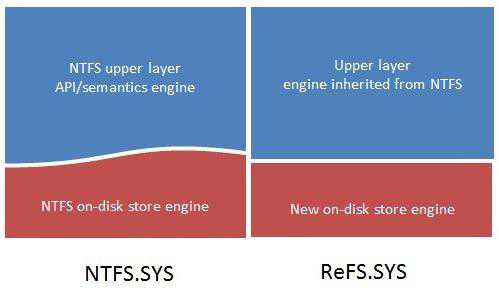
Наоборот – пожалуйста, без проблем. Программы, рассчитанные на работу в файловых системах FAT32, запросто работают в NTFS. Единственное, на что стоит обратить внимание – момент, когда появляется сообщение о том, что приложение не является приложением Win32. Как исправить данную ситуацию, даже если файловая система одинаковая, к примеру, NTFS в windows 7 и windows XP ли Vista? Дело в том, что 64-битные версии программ для 64-разрядной «семерки» не воспринимаются более ранними версиями типа XP или Vista. Тут придется искать 32-битную версию для файловых систем NTFS.
Проблемы с установочными дистрибутивами и архивами
В некоторых случаях явления подобного рода могут наблюдаться и при стандартных ситуациях, связанных с повреждением установочного дистрибутива или распаковываемого архива.

Так, например, при открытии архива, созданного при помощи 64-битной версии WinRAR 5 в версии архиватора ниже этой, запросто можно получить ошибку и сообщение о том, что приложение не является приложением Win32. Что делать в этом случае? Да все просто. Нужно всего лишь найти соответствующий файл, запакованный при помощи того же архиватора, но версии в 32 бита.
Что делать, если приложение не является приложением Win32?
Но это, все, как говорится, цветочки. Довольно часто можно встретить и неприятные ситуации, когда юзер твердо уверен, что файл программы или драйвера не является поврежденным или недозагруженным, а система все равно выдает сообщение о том, что приложение не является приложением Win32. Что делать в такой ситуации, легко понять на примере внесения специализированных данных в системный реестр. Для этого нужно скачать файл Win32.reg и запустить его один раз. После этого проблема должна исчезнуть.
Иногда такая методика не срабатывает. Весьма вероятно, проблема ошибки связана с обновлением платформы Microsoft .NET Framework.
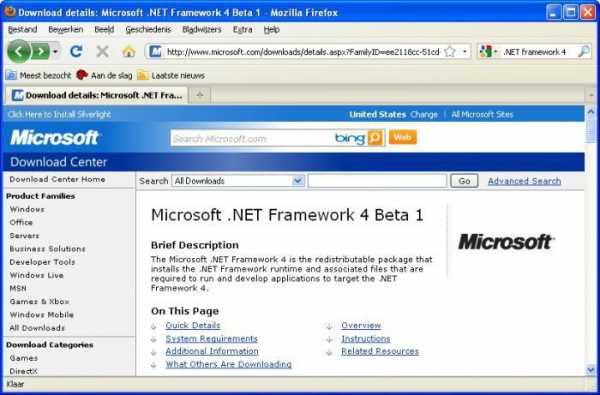
Если на компьютерном терминале установлена, скажем, версия 2.0, ее настоятельно рекомендуется обновить либо в автоматическом, либо в ручном режиме. Для этого можно использовать тот же «Центр обновления windows» или скачать дистрибутив на официальном сайте поддержки обновлений корпорации Microsoft.
То же самое касается платформ типа JAVA или Microsoft Visual C++ Distributable Package (x86 или x64). Обновление производится по аналогичному принципу.
fb.ru
Система выдает сообщение о том, что приложение не является приложением Win32. Что делать?
Несомненно, многие пользователи современных «операционок» windows версий XP, Vista, 7, 8 и 10 при запуске того или иного приложения сталкивались с ситуацией, когда сама система пишет «Не является приложением Win32 то-то и то-то». Причин возникновения такого сообщения может быть достаточно много, однако и устранить проблему можно, используя элементарные методы.
Что такое Win32?
Для начала рассмотрим возникновение ошибки, связанной с запуском той или иной программы, когда появляется сообщение, информирующее юзера, что она не является приложением Win32. Что делать, спросите вы? Прежде всего, не стоит паниковать. Ничего сверхъестественного в этом нет.
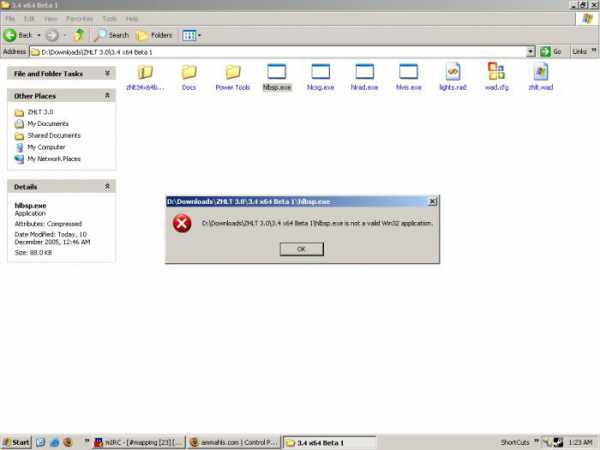
Просто система windows с ее стандартной 32-битной архитектурой или ее поддержкой не распознает либо установочный файл из дистрибутива (Setup), либо исполняемый файл запуска самой программы (.exe), либо динамическую библиотеку (.dll), либо даже установленный драйвер «железного» устройства или виртуального компонента.
Само понятие Win32, как уже, наверное, ясно, относится именно к 32-битной архитектуре, из-за чего даже между операционными системами данной категории могут наблюдаться сбои в работе.
Почему появляется сообщение, что файл не является приложением Win32?
Самой распространенной ситуацией, когда возникают ошибки подобного рода, можно назвать несовместимость файлов, созданных в других ОС типа Linux или Mac OS X. Понятно ведь, что исполняемые файлы или сопутствующие компоненты имеют совершенно другую структуру, не говоря уже о расширении, которое в системном реестре windows не зарегистрировано. Именно поэтому система и выдает сообщение: «Ошибка: не является приложением Win32 такой-то компонент или программа». Возьмем тот же файл образа диска.
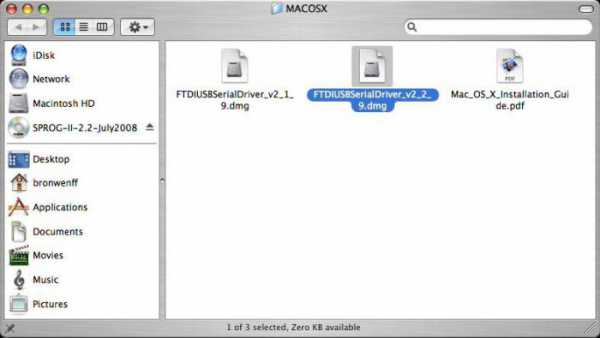
Расширения типа .nrg, .iso, .cue и т. д. ОС windows распознает без проблем. Стоит задать открытие аналогичного файла с расширением .dmg, как система начинает "ругаться". Это и понятно, ведь такое расширение предусмотрено только для систем Mac OS X.
Кроме таких ситуаций, можно встретить еще и проблемы совместимости самих «операционок» семейства windows в разных версиях и сборках.
Почему приложение не является Win32-программой в разных ОС windows?
Если раньше корпорация Microsoft специализировалась исключительно на 32-разрядных системах, с появлением нового поколения процессоров и windows 7, поддерживающих архитектуру 64 бита, ситуация изменилась.
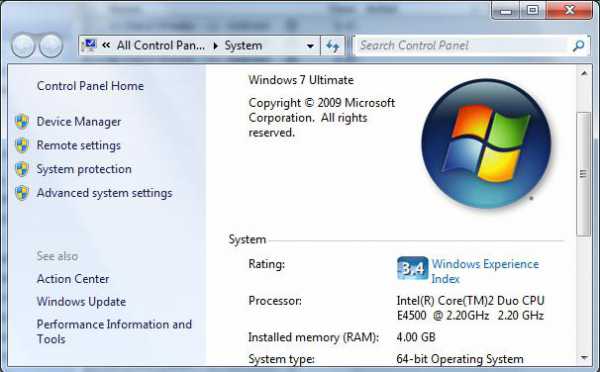
Кроме всего прочего, здесь стоит учесть и изменение файловой системы FAT32 на NTFS (NTFS5), а в windows 8 и 10 – на ReFS. Наверное, не нужно объяснять, что приложение, рассчитанное на запуск в определенной среде (в данном случае - файловая система 64 бита и архитектура NTFS или ReFS), в 32-битных системах работать не будет, равно как и в файловой системе FAT32 (что практически очень похоже).
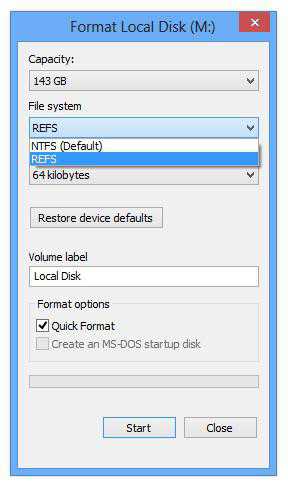
Разработчики новых версий «операционок» windows пошли по однобокому пути. Они оставили поддержку FAT32 и приложений 32-битной архитектуры в новых версиях ОС, но совершенно исключили совместимость 64-битных приложений и файловых систем со старыми стандартами.
Теперь попробуем подробнее разобраться, почему возникает ошибка, сообщающая, что какой-то компонент не является приложением Win32. Что делать для исправления ошибки и вообще как с этим бороться?
Повреждение архива или установочного дистрибутива
Одной из причин, кроме вышеназванных аспектов, связанных с несовместимостью систем, является повреждение установочного файла или архива, что встречается достаточно часто. Архив, допустим, может быть, так сказать, недозагружен, на нем может стоять специфичный пароль и т. д.
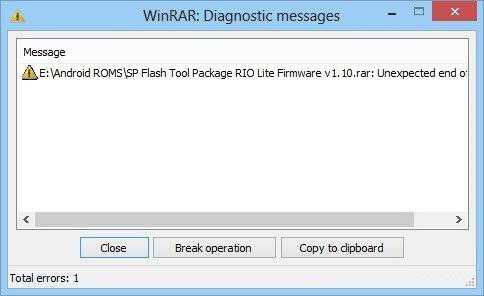
В данном случае имеется универсальное и самое простое решение, когда система выдает сообщение, что какой-то файл или программный модуль не является приложением Win32. Что делать в такой ситуации? Все очень просто. Нужно просто попытаться заново скачать файл или архив и запустить процесс инсталляции или распаковки еще раз.
Специфика решения проблемы
Иногда вышеприведенный метод помогает, иногда нет. Если проблема все-таки остается, можно использовать универсальное и наиболее действенное средство, о котором мало кто знает. Как ни странно, но одним из самых тривиальных методов исправления этой ошибки является загрузка из сети Интернет специализированного файла реестра Win32.reg. После его запуска система спросит пользователя о разрешении на добавление данных в реестр. Нужно просто согласиться на изменения, а затем перезагрузить компьютер.
В некоторых случаях ошибка может быть связана с наличием устаревшей версии MS Framework. Как уже понятно, в такой ситуации нужно просто обновить платформу до последней версии. Если же возникают проблемы с использованием этой платформы, необходимо зайти в настройки программы и изменить значение Any CPU (любой процессор) на x86 (это как раз-таки 32-битная версия).
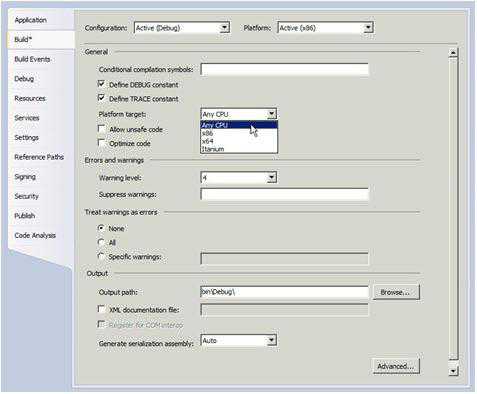
В тех ситуациях, когда не воспринимается «родной» драйвер устройства, есть смысл найти его обновленную версию, причем соответствующую архитектуре самой «операционки». Естественно, драйвер типа x86 в 64-битную систему установить можно, а вот наоборот не получится никак. Вообще, лучше не экспериментировать, а устанавливать в системы x64 аналогичную версию сразу же. Это позволит избежать множества проблем в дальнейшем.
Заключение
Из вышеуказанного можно увидеть, что встречается ошибка такого плана очень часто. Ну, допустим, компонент (модуль) не является приложением Win32. Что делать, мы рассмотрели выше. В принципе, это самые простые и действенные способы. Конечно, можно еще полезть в системный реестр, но неопытным пользователям этого делать не рекомендуется. Более того, процесс ручной корректировки ключей – дело достаточно серьезное, да и времени занимает немало.
Кроме всего прочего, отдельно стоит отметить, что и скачивание регистрационного файла системного реестра может помочь не всегда. Ведь понятно, что угадать конфигурацию системы практически невозможно. В таком случае лучше всего проверить целостность самих файлов и совместимость платформ типа Microsoft Framework, дополнительных компонентов на основе Java и т. д. Разработчики, кстати, могут еще иметь проблемы с совместимостью платформ типа SDK для девелоперов ПО. В общем и целом, найти решение проблемы можно. Как говорится, было бы желание.
fb.ru
Ошибка «не является приложением win32» в windows 7
Нередко при работе с компьютером у пользователя возникают какие-то проблемы. Некоторые из них связаны с невнимательностью самого юзера или же с его неправильными действиями, другие возникают по иным причинам, независящим от него. Какие-то ошибки можно просто закрыть и до поры, до времени не вспоминать о них, а вот другие нередко мешают нормальной работе. Одна из ошибок, которая негативно влияет на качество работы за ПК – «не является приложением win32». Как результат – программа не запускается, то есть, не работает. Согласитесь, ситуация не самая приятная! Что ж, давайте разбираться, если на вашем компе возникает ошибка «не является приложением win32», что делать windows 7.
Причины
Причин появления данной проблемы может быть несколько, так же, как и вариантов ее решения. В большинстве случаев виной всему – вирусы и трояны, пробравшиеся в систему вашего компьютера. Как вы понимаете, именно они провоцируют различные сбои и не позволяют вам нормально работать.
Еще одна часто встречаемая причина – некачественная сборка ОС, то есть, пиратская копия. В этом случае на компьютер приходит обновление системы, которое конфликтует с «неправильной» операционкой, вследствие чего выдает ошибки. Выход напрашивается сам собой – установить «правильную» операционную систему windows 7.
Из других возможных причин возникновения ошибки, которые возникают реже, чем предыдущие две – сбои в системе, конфликт программ и приложений и еще много другое. Как видите, эта ошибка – не редкость, и факторов, ее вызывающих, довольно много.
Что делать?
Первое, что необходимо сделать – просканировать систему на вирусы. Для этого лучше воспользоваться несколькими программами, а не только антивирусом, установленным на вашем компе. Например, можно прибегнуть к помощи бесплатной утилиты Dr.Web, которая выполнит глубокое сканирование системы. С большой вероятностью опасные вирусы будут найдены и удалены, после чего ошибка больше не возникнет.
Бывает, что проверка не помогает. Но в таких случаях, помимо описываемой ошибки возникают и другие проблемы, например, не работает корзина, панель задач, «глючит» проводник, не получается создать папки на рабочем столе и т.д. В подобных ситуациях легче переустановить операционную систему, сканированием на антивирусы здесь явно не получится ограничиться.
Ну, и напоследок хочу дать маленький совет: если ошибка выскакивает в тот момент, когда вы пытаетесь зайти в интернет, то есть, после нажатия на браузер, попробуйте запустить его с правами администратора.
Надеюсь, мои совету помогли вам избавиться от неприятной ошибки, от которой не застрахована ни одна система и не один пользователь!
learnwindows.ru
Не является приложением win32 – причины ошибки
Недавно мы добавили в наш компьютерный словарь определение - что такое win32. После чего вспомнили о похожей ошибке "не является приложением win32", и разузнали о ней подробнее. Собрав некоторую информацию, было решено написать эту статью с причинами появления и способами решения ошибки "программа не является приложением win32".
Причина: файл поврежден или не найден
Если файл или программа, которую вы пытаетесь запустить повреждена или отсутствует, windows не может выполнить файл должным образом и иногда генерирует это сообщение об ошибке.
Ниже вы перечислены способы решения подобной проблемы.
Скачать файл
Если вы скачали этот файл, возможно была повреждена его полнота, или совместимость с вашей версией windows. Может быть и такое, что файл не загрузился до конца. Удалите файл и попробуйте загрузить и запустить его снова.
Если повторная загрузка не исправила проблему, попробуйте загрузить файл с другого сайта. Возможно, ошибочно, скачиваемый вами файл был загружен на сайт уже в поврежденном состоянии.
Установка программы с диска (CD/DVD)
Если вы пытаетесь установить программу с диска и видите ошибку похожую на "setup.exe не является приложением win32", убедитесь что компакт-диск чистый. Когда диск грязный, пыльный или поврежденный, может появиться эта ошибка, обычно, во время установки или запуска программы. Это может происходить из-за того, что приложение было не правильно скопировано на компьютер.
Запуск программы на компьютере
Если вы запускаете программу из ярлыка, проверьте, что программа все еще находится на компьютере. В некоторых случаях, когда программа не обнаружена, может появляться такая ошибка.
Когда жесткий диск поврежден или неисправно работает, это может привести к сбоям в работе программ. Потому что, не все данные могут быть прочитаны. Вы можете проверить состояние диска и провести дефрагментацию, чтобы узнать о наличии ошибок.
- IObit SmartDefrag – дефрагментация дисков
Проблема с длинными именами файлов
Проверьте, чтобы программа или файл, который вы пытаетесь запустить, не содержит то же имя, что и путь каталогов, содержащий этот файл. Например, выполнение файла с именем "program" в каталоге "Program files" может привести к ошибкам в некоторых версиях windows.
Кроме того, если вы пытаетесь установить программу, и она не работает, можно попробовать установить её в другой каталог.
Неправильный файл
Любой файл можно изменить или переименовать в файл c расширением ".exe". Если вы загружаете файл с интернета, удостоверьтесь, что он имеет ожидаемое расширение.
Если вы пытаетесь создать файл .exe, убедитесь, что вы компилируете файл для windows, и никогда просто не переименовывайте файл в file.exe. Например, переименование файла .bat в .exe не сделает его исполняемым. Чтобы он стал таковым, его нужно скомпилировать или преобразовать с помощью специально предназначенного для этого программного обеспечения.
Установлена некорректная ассоциация файлов
В windows каждое расширение файла (.exe, .jpg, .txt и т.д.) связано с конкретной программой, которая будет использоваться в качестве приложения по умолчанию для открытия этого типа файла. Возможно, файл, который вы хотите открыть, неверно определен как исполняемый, и windows пытается его открыть. Проверьте настройки ассоциации файлов для нужного вам файла, открывая который пишет ошибку "не является приложением вин32". Что делать в таком случае? Просто измените нужные настройки.
Статьи на эту тему:
Также, возможно, что заражение вирусом или вредоносным ПО на вашем компьютере заставило windows неправильно думать, что некоторые типы файлов являются исполняемыми программами. Не будет лишним запустить проверку на вирусы вашим антивирусом, чтобы исключить эту причину.
Файл не предназначен для вашей версии windows
При попытках запуска программ, не предназначенных для работы на вашей версии windows, также может появляться сообщение с ошибкой. И хотя многие старые/новые программы могут работать в разных версиях windows, не работающих приложений тоже достаточно.
Например:
- Программа является более старым приложением MS-DOS или ранней программой windows.
- Программа предназначена для 64-разрядной версии windows, а вы запускаете его на 32-разрядной системе. Она не сработает и выдаст ошибку.
Файл это вирус, червь или другое вредоносное ПО
Также эта ошибка может быть сгенерирована файлом, являющимся вирусом, червем, трояном или другим вредоносным файлом. Часто это вызвано тем, что установленный на компьютере антивирус не позволяет установить или запустить файл. Попробуйте проверить его, удостоверьтесь, что это не вирус, и он не заражен вирусом.
Аппаратная несовместимость
Еще одна очень редкая причина появления ошибки не "является приложение win32" это когда вы получаете её во время установки программы с диска. Возможно проблема в драйверах CD/DVD привода, из-за чего установка проходит неправильно.
Дата: 07.07.2017 Автор/Переводчик: Linchak
linchakin.com
Ошибка "Не является приложением win32...". Что делать?
Вопрос от одного из пользователей
Пытаюсь установить кое-какую игру, все вроде бы нормально, но при ее запуске - вылетает ошибка "...Launcher.exe не является приложением Win32.". Бьюсь с этим уже второй день, подскажите, что делать с этой ошибкой, можно ли ее как-то устранить "малой" кровью...
Доброго времени суток!
Подобная ошибка не редкость, может возникнуть с самыми разными приложениями, в том числе и с играми. Указать в чем конкретно причина в конкретно вашем случае - затруднительно, тем более, что не указано даже название игры...
В этой короткой заметке дам несколько советов, которые помогут устранить самые распространенные причины подобной ошибки. И так...
Причины появления ошибки ("...Win 32.")
Ошибка возникает при запуске какого-нибудь приложения. Выглядит примерно как на рис. 1. Единственное, что может отличать ваш вариант ошибки - это другой EXE файл (т.е. не launcher.exe).
Рис. 1. Типовой вид ошибки при запуске игры // Не является приложением win32
Причина №1 - недозагружен файл с игрой / поврежден при копировании
Самая распространенная причина появления такой ошибки кроется в поспешности. Т.е. многим игрокам не терпится побыстрее запустить какую-нибудь игру, и они часто начинают устанавливать или запускать игру, которая даже не скачана до конца!
Вообще, лучше всего обратить внимание на хэш-суммы файлов. Если кто не знает, то это специальный алгоритм, который дает для каждого файла свой уникальный набор букв и цифр (например, из 32 символов). Т.е. если файлы отличаются всего лишь на 1 байт - хэш-сумма у них будет разная! Хэш-суммы очень полезны при передачи файлов по сети - сравнив исходную сумму, с суммой скачанного файла - можно оценить, не поврежден ли он (отсюда у них есть и другое название - контрольные суммы).
Алгоритмов для определения контрольных сумм - несколько, самый популярные: CRC, MD5, SHA1. При загрузке многих файлов (в том числе на торрентах) всегда указываются контрольные суммы (пример на рис. 2).
Рис. 2. Контрольные суммы
Чтобы определить контрольные суммы у загруженного файла (в том числе файла игры) - просто запустите Total Commander, нажмите меню "Файл" и посчитайте суммы (см. рис. 3).
Total Commander
Сайт разработчика: https://wincmd.ru/
Один из лучших коммандеров, призванный заменить проводник. Позволяет легко и быстро работать с файлами, архивами, FTP-серверами, дисками и т.д. Причем, гораздо удобнее проводника! Многие пользователи эту программу устанавливают одной из первых, после установки windows...
Рис. 3. Total Commander - подсчет контрольных сумм
Кстати, что касается игры: если у вас игра на диске - попробуйте переустановить ее; так же можно скачать игру из другого источника, если ваша загруженная копия отказывается запускаться (возможно, просто битый файл был выложен разработчиками/распространителями изначально).
Причина№2 - не является windows-приложением
Часто эта ошибка (прим.: с Win32) появляется из-за того, что в windows пытаются запустить приложение, которое для этой системы не предназначено! Например, это приложение может быть DOS'овское, возможно для PDP-11, ZX-Spectrum, BSD, или, вообще, мусор 🙄 .
Самый простой вариант - почитайте описание в интернете о этой игре (файле, программе). Возможно, необходим просто эмулятор?
Эмулятор - специальная программа, которая может воссоздать в windows определенную среду. Например, есть эмуляторы DOS, которые позволят запускать приложения, которые отказываются работать в windows.
DosBox
Сайт: https://www.dosbox.com/
Отличный эмулятор DOS - позволяет играть в старые игры на новых ОС windows, в том числе и на windows 10! Более подробная информация на оф. сайте программы.
Кстати, в windows встроена специальная функция, которая призвана обеспечить совместимость старых программ с новыми ОС. Если у вас не работает какая-нибудь программа, просто щелкните по ней правой кнопкой мышки и в контекстном меню выберите "Свойства". Затем откройте вкладку "Совместимость", поставьте галочку "Запустить программу в режиме совместимости" и выберите более старую ОС windows, в которой раньше программа хорошо работала. Сохраните настройку, и попробуйте запустить программу вновь - во многих случаях помогает (см. рис. 4).
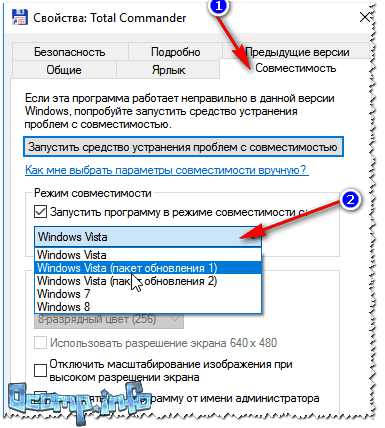
Рис. 4. Режим совместимости в windows
Причина№3 - файл поврежден вирусом/антивирусом
Если при запуске нескольких программ/игр - у вас появляется подобная ошибка, высока вероятность, что вы заразились вирусом. Дело в том, что вирус, когда заражает файл, нарушает его целостность (и контрольную сумму, кстати, тоже). Поэтому, в этом случае можете тоже проверить контрольную сумму файла (прим.: об этом я рассказывал в начале статьи).
Кстати, виновниками ошибки могут быть и антивирусы: когда они лечат, то часто калечат 😈 . Дело в том, что "вырезая" из зараженного файла код вируса, антивирус портит и саму программу - она перестает работать. И когда вы ее запустите - увидите ошибку, связанную с Win32...
Простой совет: установите себе какой-нибудь антивирус и проверьте полностью компьютер. Бесплатные антивирусы тут - https://ocomp.info/luchshie-antivirusyi-17.html
Причина №4 - отсутствие NET Framework
Отсутствие пакета NET Framework, который используется во многих приложениях, так же может стать причиной появления подобной ошибки.
Вообще, в системных требованиях многих программ (игр) всегда указывается, какой пакет Net Framework им нужен. Если нужного пакета у вас нет - просто установите его (пакет доступен по ссылке ниже - можно скачать с оф. сайта Microsoft)...
Сайт Microsoft (ссылка на NET Framework): https://www.microsoft.com/ru-RU/download/details.aspx?id=17851
Как узнать, какой Net Framework есть в windows
Откройте панель управления windows, затем вкладку "Программы/Программы и компоненты", слева, сбоку откройте ссылку "Включение или отключение компонентов windows". Далее вы увидите окно, в котором будут все установленные пакеты Net Framework на вашем компьютере (см. рис. 5).
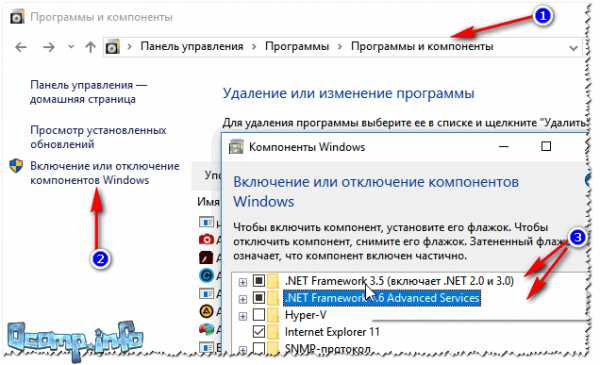
Рис. 5. Пакеты Net Framework
Good Luck!
ocomp.info